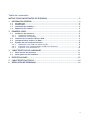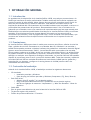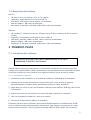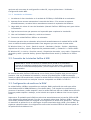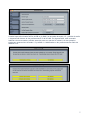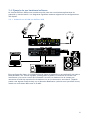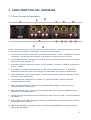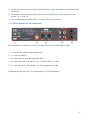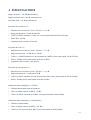Focusrite Saffire 6 USB Manual de usuario
- Categoría
- Mezcladores de audio
- Tipo
- Manual de usuario
Este manual también es adecuado para

1
Focusrite | Saffire 6 USB
Manual del usuario

2
INSTRUCCIONES IMPORTANTES DE SEGURIDAD
1. Lea estas instrucciones.
2. Guarde estas instrucciones.
3. Preste atención a todas las advertencias.
4. Siga todas las instrucciones.
5. No utilice este aparato cerca del agua.
6. Límpielo únicamente con un paño seco.
7. No obstruya ninguna de las salidas de ventilación. Instale el aparato de acuerdo con las
instrucciones del fabricante.
8. No lo coloque cerca de ninguna fuente de calor, como radiadores, registradores de
temperatura, estufas o cualquier otro aparato que produzca calor, incluyendo
amplificadores.
9. Utilice sólo las conexiones y accesorios especificados por el fabricante.
10. Acuda a personal cualificado para cualquier reparación o revisión. El aparato debe ser
revisado siempre que haya sufrido algún daño de cualquier tipo, como caída de líquidos u
objetos sobre el aparato, exposición a la lluvia o a la humedad, funcionamiento anormal o
caída del aparato.
11. No exponga el aparato a goteo o salpicaduras de líquidos, y evite colocar objetos llenos de
líquido sobre él, como vasos o jarrones.
12. ADVERTENCIA - Para reducir el riesgo de fuego o fallo eléctrico, no exponga el aparato a la
lluvia o la humedad.
13. El alimentador del aparato actúa como dispositivo de desconexión, y como tal siempre debe
estar disponible para un uso inmediato.
14. No coloque fuentes de llamas (como velas encendidas) encima del aparato.

3
Tabla de contenidos
INSTRUCCIONES IMPORTANTES DE SEGURIDAD ............................................... 2
1 INFORMACIÓN GENERAL ...................................................................... 4
1.1 Introducción ........................................................................................ 4
1.2 Prestaciones ........................................................................................ 4
1.3 Contenido del embalaje .......................................................................... 4
1.4 Requisitos del sistema ............................................................................ 5
2 PRIMEROS PASOS .............................................................................. 5
2.1 Instalación del software .......................................................................... 5
2.1.1 Instalación en Mac OS ........................................................................ 5
2.1.2 Instalación en Windows ...................................................................... 6
2.2 Conexión de la interfaz Saffire 6 USB ......................................................... 6
2.3 Configuración de audio en la DAW ............................................................. 6
2.4 Ejemplo de uso hardware/software ........................................................... 8
2.4.1 Grabación en la DAW con Saffire 6 USB ................................................... 8
2.4.2 Conexión de la interfaz Saffire 6 USB a los altavoces ................................... 9
2.4.3 Conexión a un mezclador DJ ............................................................... 10
3 CARACTERÍSTICAS DEL HARDWARE ....................................................... 11
3.1 Panel frontal del hardware .................................................................... 11
3.2 Panel posterior del hardware ................................................................. 12
4 ESPECIFICACIONES ........................................................................... 13
5 CARACTERÍSTICAS FÍSICAS .................................................................. 14
6 RESOLUCIÓN DE PROBLEMAS ............................................................... 14

4
1 INFORMACIÓN GENERAL
1.1 Introducción
Le agradecemos la adquisición de la interfaz Saffire 6 USB, un producto perteneciente a la
familia de interfaces de audio profesionales FireWire multicanal de Focusrite equipado con
previos Focusrite de alta calidad. Ahora dispone de una solución completa para el envío de
audio de alta calidad hacia y desde su ordenador. Este Manual del usuario ofrece una
explicación detallada del funcionamiento de la unidad hardware que le ayudará a conocer en
profundidad las prestaciones del producto. Recomendamos tanto a los no iniciados en la
grabación por ordenador como a los usuarios más experimentados que lean este manual para
familiarizarse con todas las posibilidades ofrecidas por la interfaz Saffire 6 USB y su software
asociado. Si las distintas secciones de este Manual del usuario no le proporcionan la
información que necesita, visite la página web http://www.focusrite.com/answerbase, que
contiene una exhaustiva lista de explicaciones relacionadas con el soporte técnico del
producto.
1.2 Prestaciones
La interfaz Saffire 6 USB proporciona el medio para conectar micrófonos, señales de nivel de
línea y señales de nivel de instrumento a un ordenador Mac OS o Windows. Las entradas y
salidas físicas pueden enviarse a/desde el software de grabación o workstation de audio digital
(que en este manual llamaremos “DAW”). Las señales de audio conectadas a las entradas
físicas pueden grabarse en la DAW y de ahí ser enviadas a las salidas físicas. Las salidas físicas
se pueden conectar a un amplificador y altavoces, monitores activos, auriculares, mezclador
analógico o cualquier otro dispositivo analógico relacionado. La interfaz Saffire 6 USB también
dispone de conectores para el envío y recepción de datos MIDI. Todas las entradas y salidas de
la unidad Saffire 6 USB son enviadas directamente hacia/desde la DAW para la grabación y
reproducción; no obstante, configurar el routing dentro de la DAW permite cubrir las
necesidades de cada usuario.
1.3 Contenido del embalaje
Además de la interfaz Saffire 6 USB, el embalaje contiene los siguientes elementos:
• CD instalador
o Instalador para Mac y Windows
o Suite de plug-ins Scarlett para Mac y Windows (Compressor, EQ, Gate, Reverb)
• Pack DVD Xcite+
o Ableton Live LE versión 7 w/ tarjeta de registro
o Plug-in Novation BassStation AU/VST Synthesizer con tarjeta de registro
o Más de un Gigabyte de muestras “Loopmasters” y “Mike the Drummer” libres de
derechos
• Cable USB
• Pies de goma auto-adhesivos (4) para la base de la interfaz Saffire 6 USB
• Tarjeta de registro del producto
• Folleto de productos Novation / Focusrite

5
1.4 Requisitos del sistema
Mac OS
• OS: Mac OS X 10.6 o superior, OS X 10.7 o superior
• Ordenador: Apple Macintosh con puerto USB 2.0
• CPU/Reloj: Intel/Dual 1 GHz o superior recomendado
• Memoria (RAM): 1 GB o más recomendado
• Resolución de pantalla: 1024x768 (1280x1024 o más recomendado)
Windows
• OS: Windows 7 (todas las versiones), Windows Vista (32 bit) o Windows XP SP2 o superior
(32 bit)
• Ordenador: Compatible con Windows y puerto USB 2.0.
• CPU/Reloj: Pentium o AMD con Dual 1 GHz o superior recomendado
• Memoria (RAM): 1 GB o más recomendado
• Resolución de pantalla: 1024x768 (1280x1024 o más recomendado)
2 PRIMEROS PASOS
2.1 Instalación del software
Aunque nuestro objetivo es proporcionar el software de instalación más reciente junto a la
entrega de la interfaz Saffire 6 USB, recomendamos encarecidamente que compruebe la última
versión del software en www.focusrite.com/support/software/ antes de usar la unidad.
2.1.1 Instalación en Mac OS
1. Introduzca el disco instalador en la unidad de CD-ROM y/o DVD-ROM de su ordenador.
2. Aparecerá una ventana mostrando el contenido del disco. Si la ventana no aparece
automáticamente, acceda al disco manualmente usando el Finder de Mac OS.
3. Haga doble clic sobre el icono del instalador (llamado 'Install Saffire 6 USB.pkg') para iniciar
la instalación.
4. Siga las instrucciones que aparecen en la pantalla para completar la instalación.
5. Una vez finalizada la instalación, reinicie su sistema.
6. Conecte la unidad Saffire 6 USB en su ordenador.
El sistema operativo de su ordenador seleccionará automáticamente la unidad Saffire 6 USB
como su salida de audio predeterminada. No obstante, para asegurar que esto sea así, vaya a
Preferencias del sistema > Sonido y ajuste la entrada/salida a 'Saffire 6USB'. Para acceder a
POR FAVOR, ANTES DE CONECTAR LA UNIDAD SAFFIRE 6 USB EN SU
ORDENADOR, EJECUTE EL INSTALADOR.

6
opciones más concretas de configuración en Mac OS, vaya a Aplicaciones > Utilidades >
Configuración Audio MIDI.
2.1.2 Instalación en Windows
1. Introduzca el disco instalador en la unidad de CD-ROM y/o DVD-ROM de su ordenador.
2. Aparecerá una ventana mostrando el contenido del disco. Si la ventana no aparece
automáticamente, acceda al disco manualmente usando el explorador de Windows.
3. Haga doble clic sobre el icono del instalador (llamado 'Saffire 6 USB Setup.exe') para iniciar
la instalación.
4. Siga las instrucciones que aparecen en la pantalla para completar la instalación.
5. Una vez finalizada la instalación, reinicie su sistema.
6. Conecte la unidad Saffire 6 USB en su ordenador.
El sistema operativo de su ordenador seleccionará automáticamente la unidad Saffire 6 USB
como su salida de audio predeterminada. Para asegurar que esto ocurra de este modo:
En Windows Vista, ir a Inicio > Panel de control > Hardware y Sonido > Sonido > Administrar
dispositivos de audio y ajustar ‘Reproducción predeterminada’ y ‘Grabación’ a ‘Saffire 6USB’.
En Windows XP, ir a Inicio > Panel de control > Dispositivos de sonido, voz y audio > Dispositivos
de sonido y audio > pestaña Audio y ajustar 'Reproducción de sonido' y 'Grabación' a 'Saffire
6USB’.
2.2 Conexión de la interfaz Saffire 6 USB
La interfaz de audio Saffire 6 USB cuenta con un único puerto FireWire de 6 pins en la parte
posterior. Una vez finalizada la instalación, conecte la unidad Saffire 6 USB al ordenador
usando el cable USB suministrado. Aunque la unidad Saffire 6 USB es un dispositivo USB 2.0, la
conexión USB funcionará con cualquier conector compatible con USB 2.0 o USB 3.0.
2.3 Configuración de audio en la DAW
La unidad Saffire 6 USB es compatible con cualquier DAW o aplicación de audio que utilice
controladores ASIO o WDM (Windows) y Core Audio (Mac). Tras instalar los controladores y
conectar el hardware, puede empezar a usar la unidad Saffire 6 USB con la DAW de su elección.
Para que pueda empezar a trabajar, se ha incluido una copia de Ableton Live Lite en el pack
Xcite+.
Importante: Es probable que la DAW no seleccione automáticamente la interfaz Saffire 6 USB
como dispositivo predeterminado. Por ello, es necesario seleccionar 'Saffire 6 USB' como el
controlador predeterminado en la página de configuración de audio de la aplicación. Consulte
el manual de su aplicación si no está seguro de qué controlador elegir (ASIO o Core Audio). El
siguiente ejemplo muestra la configuración correcta de la unidad Saffire 6 USB en el panel de
las preferencias de Ableton Live.
IMPORTANTE: Antes de conectar la unidad Saffire 6 USB en su ordenador,
ejecute el instalador siguiendo las instrucciones. De este modo, garantiza el
uso de los controladores apropiados y evita la aparición de comportamientos
inesperados.

7
Cuando haya seleccionado Saffire 6 USB en la DAW, las entradas de audio 1-2 y salidas de audio
1-4 aparecerán dentro de las preferencias E/S de la DAW. En algunas DAW, será necesario
habilitar ciertas entradas y salidas antes de poner en marcha la unidad. Los dos ejemplos
siguientes muestran las entradas 1-2 y salidas 1-4 habilitadas en las preferencias de audio de
Ableton Live.

8
2.4 Ejemplo de uso hardware/software
La interfaz Saffire 6 USB es una excelente opción para usar con distintas aplicaciones de
grabación y monitorización. Los diagramas siguientes muestran algunas de las configuraciones
más típicas.
2.4.1 Grabación en la DAW con Saffire 6 USB
Esta configuración ilustra la configuración más típica de grabación en una aplicación de audio o
DAW para Mac o PC. En este ejemplo, puede grabar la guitarra a través de la entrada 1 de
instrumento y las voces a través de la entrada 2 de micro en Ableton Live al tiempo que
monitoriza la señal de reproducción de Ableton Live en los altavoces o auriculares. También
puede crear algunas líneas de bajo con el Novation BassStation (incluido en el pack DVD Xcite+)
usando un controlador MIDI como el SL MKii.

9
2.4.2 Conexión de la interfaz Saffire 6 USB a los altavoces
Las salidas 1/4" (1-2) y RCA/phono (1-4) del panel posterior pueden usarse para conectar los
altavoces.
En esta configuración, es posible conectar directamente los altavoces con el cable apropiado, o
utilizar una entrada de nivel de línea en un amplificador. También es posible usar las salidas
1/2 o 3/4 (según se prefiera). Si se utilizan las salidas 1/2, las salidas 3/4 quedan libres y
pueden usarse para otras funciones como conectar un dispositivo de grabación adicional u otro
par de monitores. Tenga en cuenta que si los altavoces requieren una conexión balanceada,
debe usar cables TRS 1/4" balanceados en las salidas 1/2. Las salidas 3/4 son RCA, por lo que
no ofrecen una conexión balanceada.

10
2.4.3 Conexión a un mezclador DJ
En esta configuración DJ, las salidas 1/2 están conectadas a las entradas de línea 1/2 de un
mezclador DJ externo, y las salidas 3/4 están conectadas a las entradas de línea 3/4. Este tipo
de conexión permite acceder a prestaciones del mezclador como EQ o crossfader.

11
3 CARACTERÍSTICAS DEL HARDWARE
3.1 Panel frontal del hardware
El panel frontal incluye los conectores para las señales de Micro, Línea e Instrumento, así como
los controles de la ganancia de entrada y controles de monitorización.
1. Conectores de entrada Combo XLR en entradas 1-2 para Mic / Línea / Instrumento: Conecte
micrófonos, instrumentos (por ejemplo, una guitarra) o señales de nivel de línea*
2. Control de ganancia en entradas 1-2: Permite ajustar la ganancia de entrada de las señales
de entrada en las entradas 1-2
3. Indicadores LED de 'presencia de señal' en las entradas 1-2 (verde @ -18 dBFS) y 'saturación'
(rojo @ -1 dBFS)
4. Conmutador de alimentación phantom con LED para entradas de micro 1-2: Habilita la
alimentación phantom +48V en micrófonos de condensador que requieren alimentación
5. Conmutadores de nivel de instrumento / línea: Permite alternar entre las señales de nivel
de línea y las de instrumento
6. Conmutadores de atenuación en entradas 1-2: Cada conmutador atenúa la entrada
correspondiente en 10 dB
7. Señal de monitorización de la mezcla en entrada/salida: Regula el balance entre la
entrada/salida de reproducción
8. Botón de entrada mono: Activa la monitorización directa de fuentes de entrada mono en
auriculares o monitores estéreo
9. Control del nivel de salida de monitorización principal: Permite ajustar el nivel de salida en
las salidas 1-2
10. LED de alimentación USB: Se ilumina cuando la unidad recibe alimentación USB a través de
su conexión con el ordenador
11. LED de entrada MIDI: Se ilumina cuando el puerto de entrada MIDI de la unidad Saffire 6
USB recibe datos MIDI

12
12. Control de nivel de los auriculares: Permite ajustar el nivel de salida a la salida estéreo de
auriculares
13. Conmutador de auriculares: Permite alternar la monitorización de los auriculares a las
salidas 1-2, o a las 3-4
14. Jack de salida de auriculares TRS ¼ ": Conecte aquí sus auriculares
3.2 Panel posterior del hardware
El panel posterior contiene los conectores siguientes para la unidad Saffire 6 USB:
1. 1 x sistema de seguridad Kensington Lock
2. 1 x conector USB 2.0
3. 2 x conectores de entrada/salida MIDI Din5.
4. 4 x conectores jack RCA (salidas 1-4) - nivel de salida @ -10 dBV.
5. 2 x conectores jack TRS (salidas 1-2) - nivel de salida @ +4 dBV.
Posibilidad de usar jack TRS 1/4" (balanceado) o TS (no balanceado).

13
4 ESPECIFICACIONES
Rango dinámico - 105 dB (ponderado A)
Rango dinámico DAC - 103 dB (ponderado A)
ADC/DAC DNR - 114 dB (ponderado A)
Entradas de micrófono 1-2
• Respuesta en frecuencia: 20 Hz - 20 kHz +/- 0,1 dB
• Rango de ganancia: 12 dB hasta 60 dB
• THD+N: 0.0025% (medido a 1 kHz con un filtro pasa-banda de 20 Hz/22 kHz)
• Ruido EIN: 120 dB
• Impedancia de entrada: 2K ohmios
Entradas de línea 1-2
• Respuesta en frecuencia: 20 Hz - 20 kHz +/- 0.1 dB
• Rango de ganancia: -10 dB hasta + 36 dB
• THD+N: < 0.0025% (medido con una entrada de 0 dBFS y filtro pasa-banda 20 Hz/22 kHz)
• Ruido: -90 dBu (filtro pasa-banda de 20 Hz/22 kHz)
• Impedancia de entrada: >10k ohmios
Entradas de instrumento 1-2
• Respuesta en frecuencia: 20 Hz - 20 kHz +/- 0,1 dB
• Rango de ganancia: +13 dB hasta 73 dB
• THD+N: 0.0025% (medido con una entrada de 0 dBu y filtro pasa-banda de 20 Hz/22 kHz)
• Ruido: -87 dBu (filtro pasa-banda de 20 Hz/22 kHz)
Salidas de audio analógicas 1-2 (TRS¼")
• Salidas balanceadas electrónicamente
• Nivel de salida máximo (0 dBFS): +9 dBu
• THD+N: 0.0025% (entrada de 0 dBFS, filtro pasa-banda de 20Hz/22kHz)
Salidas de audio analógicas 1-4 (RCA phono)
• Salidas no balanceadas
• Nivel de salida máximo (0 dBFS): -3.5 dBu
• THD+N: 0.03% (entrada de 0 dBFS, filtro pasa-banda de 20Hz/20kHz)

14
5 CARACTERÍSTICAS FÍSICAS
Entradas analógicas 1-2
• Neutrik XLR Combo Mic/Line/Inst (entradas 1-2) en panel frontal
• Conmutación automática entre Mic / Line
• Conmutación entre las entradas Line / Instrument (canales 1-2) a través de los
conmutadores 'Inst' del panel frontal
• Conmutadores 'Pad' con atenuación de 10 dB
• Conmutador de alimentación phantom +48V para entradas 1-2
Salidas analógicas 1-4
• 2 x conectores jack TRS ¼" balanceados (salidas 1-2)
• 4 x conectores phono RCA (salidas 1-4)
• Control de nivel de salida principal (salidas 1-2)
• Mezcla estéreo auriculares en TRS ¼" - el conmutador del panel frontal permite alternar
entre mix 1-2 y salidas 3-4
Otras E/S
• 1 x conector USB 2.0
• 2 conectores MIDI DIN de 5 pins estándar: Entrada y Salida
Medidores del panel frontal
• El LED USB indica alimentación USB
• LED indicador de la actividad de entrada de datos MIDI
• LED indicador de la fuente de entrada de instrumento en los canales 1 y 2
• Indicadores LED de señal y saturación en las entradas 1-2
• Indicadores LED de atenuación en las entradas 1-2
Peso y dimensiones
• Dimensiones: aprox. 14.5 x 4.5 x 22 cm (A x L x P)
• Peso: 0.96 kg
6 RESOLUCIÓN DE PROBLEMAS
Para todas las cuestiones relacionadas con la resolución de problemas, visite la base de datos
'Focusrite Answerbase' en http://www.focusrite.com/answerbase.
-
 1
1
-
 2
2
-
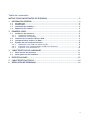 3
3
-
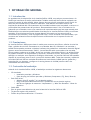 4
4
-
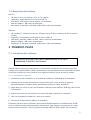 5
5
-
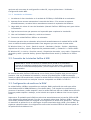 6
6
-
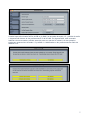 7
7
-
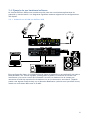 8
8
-
 9
9
-
 10
10
-
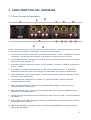 11
11
-
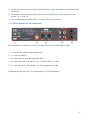 12
12
-
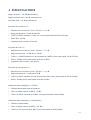 13
13
-
 14
14
Focusrite Saffire 6 USB Manual de usuario
- Categoría
- Mezcladores de audio
- Tipo
- Manual de usuario
- Este manual también es adecuado para
Artículos relacionados
-
Focusrite Scarlett 18i20 Guía del usuario
-
Focusrite Scarlett Solo Guía del usuario
-
Focusrite OctoPre MkII Guía del usuario
-
Focusrite FORTE Guía del usuario
-
Focusrite Scarlett 2i4 Guía del usuario
-
Focusrite Saffire LE Guía de inicio rápido
-
Focusrite Saffire PRO 10 i/o Guía del usuario
-
Focusrite Saffire Guía del usuario
-
Focusrite Saffire Pro 26 i/o Guía del usuario
-
Focusrite Saffire LE Guía del usuario